Trước khi thực hiện, bạn cần lưu ý rằng nếu đã có một Apple Watch, hãy đảm bảo loại bỏ nó khỏi iPhone cũ trước khi thiết lập iPhone mới, điều này khiến smartwatch tự động được sao lưu do đó bạn dễ dàng khôi phục bản sao lưu của Apple Watch khi ghép nối nó với iPhone mới.
Sử dụng iCloud
Bước 1: Sao lưu iPhone cũ lên iCloud
Điều quan trọng là giữ bản sao lưu mới nhất của thiết bị để đảm bảo tất cả dữ liệu của bạn vẫn an toàn trong trường hợp có sự cố không may. Cách thực hiện như sau:
- Kết nối iPhone với Wi-Fi, mở Settings > tên của bạn > iCloud > iCloud Backup. Nếu iPhone cũ chạy iOS 10.2 trở về trước hãy vào Settings > iCloud > Backup.
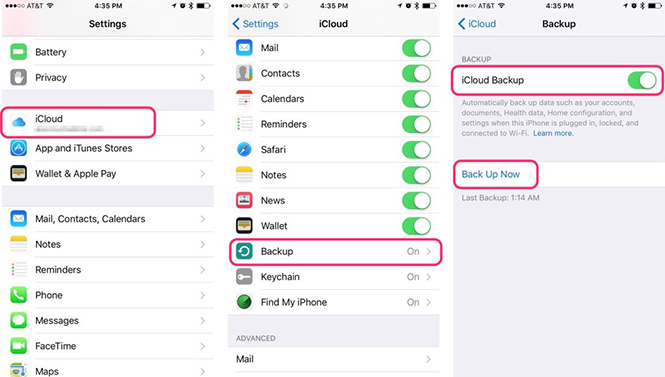
iCloud là phương thức hữu hiệu để khôi phục dữ liệu iPhone thời hiện đại
|
- Nhấn Back Up Now.
Bước 2: Chuyển bản sao lưu iCloud lên iPhone mới
Hãy lưu ý rằng bạn cần đảm bảo đặt thẻ SIM tương thích vào thiết bị iOS mới trước khi thực hiện theo các bước dưới đây.
- Bật thiết bị mới cho đến khi màn hình Hello xuất hiện. Trong trường hợp đã thiết lập thiết bị mới, bạn phải xóa dữ liệu thiết lập bằng cách vào Settings > General > Reset > Erase all content and settings.
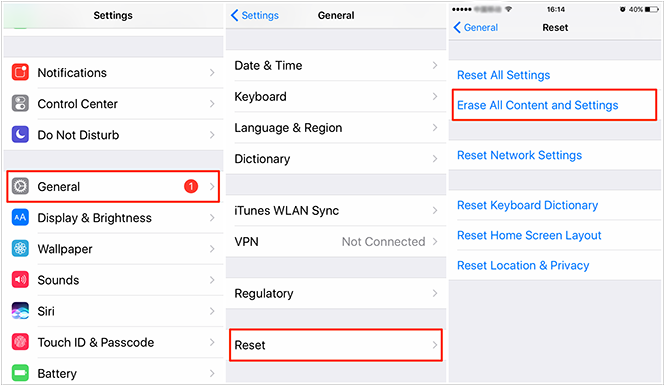
Bạn cần xóa các dữ liệu thiết bị mới nếu đã thiết lập trước khi khôi phục bản sao lưu
|
- Tiếp theo, nhấn vào một mạng Wi-Fi để kết nối. Sau đó bạn phải làm theo các bước cho đến khi thấy màn hình Apps & Data xuất hiện. Sau đó nhấn vào Restore from iCloud Backup, chọn Next.
- Bây giờ bạn phải đăng nhập vào iCloud với Apple ID và mật khẩu của mình. Khi được hỏi, chọn một bản sao lưu trước nhưng hãy nhớ kiểm tra ngày và kích thước mỗi bản sao lưu để đảm bảo nó chính xác.
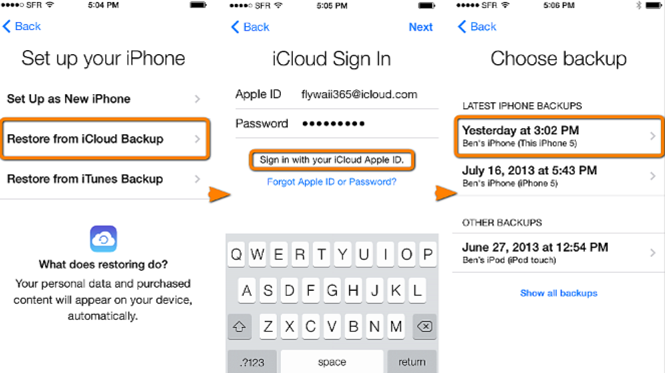
Hãy lựa chọn chính xác bản sao lưu phù hợp trên iPhone cũ
|
Sử dụng iTunes
Bước 1: Tạo bản sao lưu iPhone cũ qua iTunes
- Kết nối thiết bị cũ với máy tính và khởi chạy iTunes, chọn thiết bị của bạn.
- Để lưu dữ liệu về Health và Activity từ thiết bị iOS cũ hoặc Apple Watch, bạn nên mã hóa bản sao lưu bằng cách chọn hộp Encrypt [thiết bị] backup và tạo mật khẩu có thể nhớ.
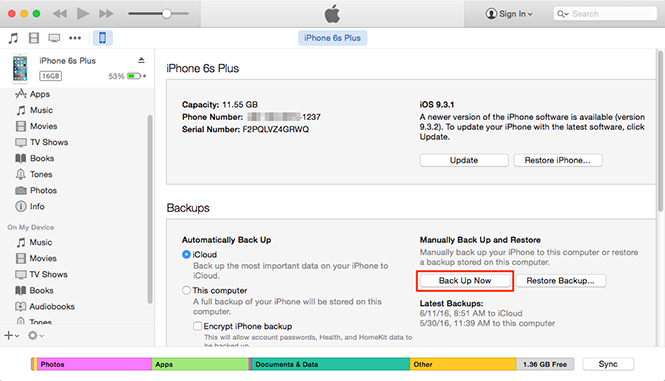
Nhấn vào Back Up Now để thực hiện việc sao lưu thông qua iTunes
|
- Nếu không muốn sao lưu dữ liệu về Health và Activity, bạn có thể thực hiện sao lưu không mã hóa bằng cách nhấn vào Back Up Now.
- Hãy kiểm tra xem bản sao lưu có thành công hay không bằng cách vào menu iTunes > Preferences > Devices. Kiểm tra tên thiết bị, ngày tháng và thời gian iTunes tạo bản sao lưu.
Bước 2: Chuyển bản sao lưu iTunes sang iPhone mới
Đảm bảo chèn thẻ SIM tương thích vào thiết bị iOS mới trước khi thực hiện các bước tiếp theo.
- Bật thiết bị iOS mới sẽ thấy màn hình Hello. Lúc này nhấn vào nút Home.
- Để thiết lập, trên màn hình Apps & Data bạn hãy nhấn vào Restore from iTunes Backup.
- Kết nối thiết bị mới với máy tính mà bạn đã từng sử dụng để sao lưu thiết bị trước đó và mở iTunes.
- Chọn thiết bị của bạn, sau đó click vào Restore Backup và chọn bản sao lưu. Hãy chắc chắn kiểm tra ngày và kích thước mỗi bản sao lưu để đảm bảo chính xác.
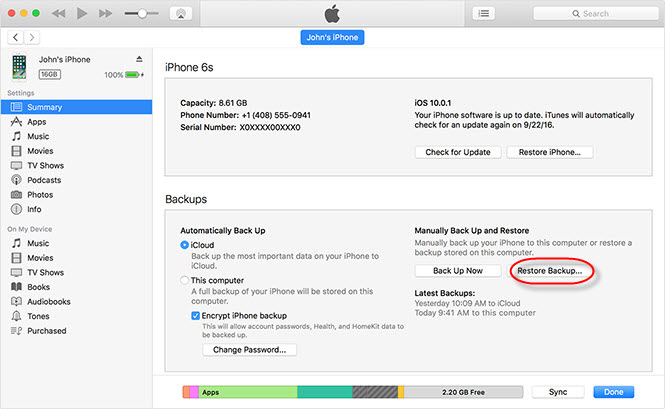
Nhấn Restore Backup và chọn bản sao lưu cần thiết khi muốn phục hồi hệ thống
|






Bình luận (0)